Виправте, що Twitch не переходить у повноекранний режим у Windows 10
Різне / / August 05, 2022
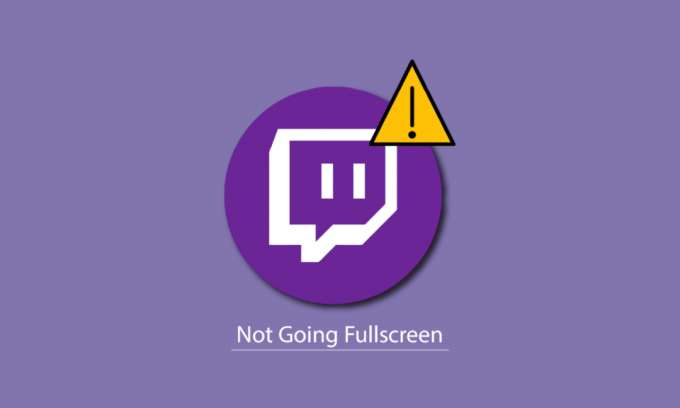
Twitch — це популярна платформа для потокового передавання серед геймерів. Переглядати трансляції на Twitch дуже просто. Ви можете дивитися його у своєму веб-браузері або використовувати додаток Twitch. Однак, якщо ви зіткнулися з проблемою, повноекранний режим Twitch не працює, не хвилюйтеся! Ми пропонуємо вам ідеальний посібник, який навчить вас, як виправити проблему, коли Twitch не переходить у повноекранний режим у Windows 10. Отже, продовжуйте читати!
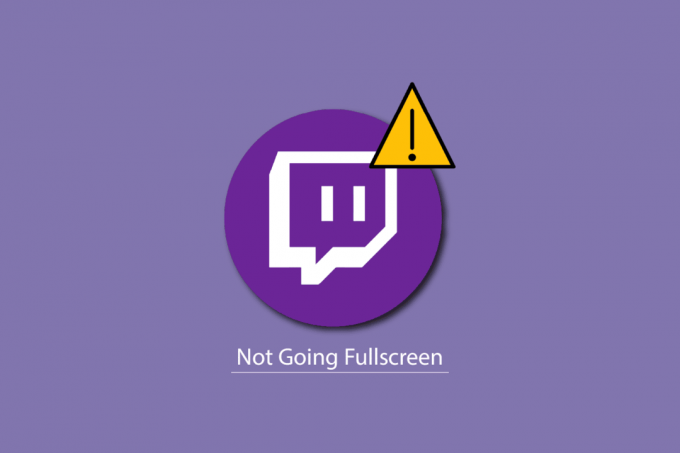
Зміст
- Як виправити, що Twitch не переходить у повноекранний режим у Windows 10
- Спосіб 1: Увійдіть у Twitch
- Спосіб 2: перейдіть із режиму театру на повноекранний режим
- Спосіб 3: Вимкніть розширення (якщо застосовно)
- Спосіб 4: Очистіть кеш браузера та файли cookie
- Спосіб 5: Використовуйте інший веб-браузер
- Спосіб 6: оновіть драйвери дисплея
- Спосіб 7: переінсталюйте додаток Twitch
- Спосіб 8: Зверніться до служби підтримки Twitch
Як виправити, що Twitch не переходить у повноекранний режим у Windows 10
Перш ніж ви дізнаєтеся, як зробити повноекранний потік Twitch, вам слід спочатку перевірити стан сервера Twitch. Якщо сервери Twitch не працюють, ви можете зіткнутися з помилками та помилками, схожими на згадану проблему. Отже, відвідайте
Сторінка статусу Twitch.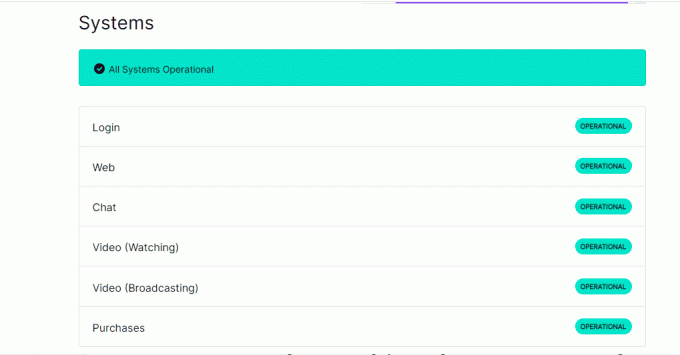
Спосіб 1: Увійдіть у Twitch
Найелементарніше, що потрібно зробити, це увійти у свій обліковий запис Twitch і перевірити, чи це вирішує проблему, коли Twitch не переходить у повноекранний режим, чи ні. Ось кроки для входу в Twitch.
1. Перейдіть до Twitch і Вийти з вашого облікового запису.
2. Потім натисніть на авторизуватися опція знову.
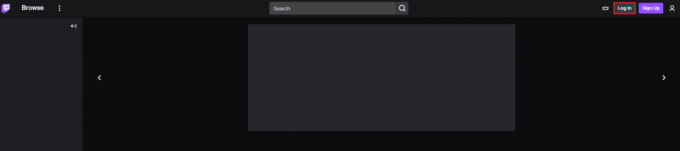
3. Введіть ваш облікові дані і Увійдіть у Twitch.

Спосіб 2: перейдіть із режиму театру на повноекранний режим
Інший спосіб полягає в тому, щоб переключити потік із режиму кінотеатру на повноекранний режим, як показано у наведених нижче кроках.
1. Йти до смикатисявеб-сайт і відтворіть свій улюблений потік.
2. Натисніть на Значок режиму театру.

3. Тепер двічі клацніть на відео щоб переключитися на Повноекранний.

Примітка: Ми показали Chrome браузер як приклад у наведених нижче методах.
Читайте також: Виправте, що AdBlock не працює на Twitch
Спосіб 3: Вимкніть розширення (якщо застосовно)
Якщо у вашому браузері встановлено будь-які непідтримувані розширення, це також може спричинити помилки, через які Twitch не переходить у повноекранний режим. Виконайте ці кроки, щоб вимкнути непідтримувані розширення у веб-переглядачі.
1. ВІДЧИНЕНО Гугл хром і натисніть на три вертикальні точки як це було зроблено в попередньому способі.

2. Натисніть на Більше інструментів а потім виберіть Розширення.

3. Вимкнути перемикач для невикористанийрозширення. тут, Перегляд сітки Google Meet береться як приклад.
Примітка: Якщо веб-розширення не є необхідним, ви можете видалити їх, натиснувши на видалити кнопку.

Спосіб 4: Очистіть кеш браузера та файли cookie
Пошкоджені дані кеш-пам’яті веб-переглядача можуть призвести до того, що Twitch не переходить у повноекранний режим. Отже, ви можете очистити файли кешу браузера, щоб вирішити цю проблему. Прочитайте наш посібник очистити кеш у програмі Google Chrome.
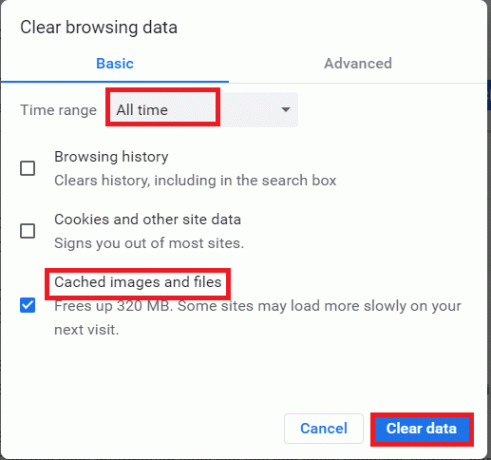
Читайте також:Як виправити брак пам’яті в Chrome
Спосіб 5: Використовуйте інший веб-браузер
Якщо ви зіткнулися з проблемою повноекранної роботи Twitch у веб-переглядачі Google Chrome, ви можете спробувати використовувати інші веб-браузери для трансляції Twitch. Ви можете транслювати в інших популярних веб-переглядачах, наприклад Mozilla Firefox, Microsoft Edge, Опера тощо

Спосіб 6: оновіть драйвери дисплея
Дотримуйтесь нашого посібника 4 способи оновлення графічних драйверів у Windows 10 щоб підтримувати оновлення драйверів дисплея.

Читайте також:Як виправити помилку мережі 2000 на Twitch
Спосіб 7: переінсталюйте додаток Twitch
Якщо ви використовуєте програму Twitch для перегляду трансляцій, перевстановлення програми може вирішити проблему, коли Twitch не переходить у повноекранний режим. Виконайте наведені нижче кроки, щоб перевстановити програму Twitch.
1. Натисніть Ключ Windows, вид Додаток і функції і натисніть на ВІДЧИНЕНО.

2. Шукати смикатися і виберіть його.
3. Потім натисніть на Видалити і підтвердьте підказку.

4. далі, перезавантажте ПК.
5. Перейти до Сторінка завантаження Twitch і завантажити смикатисядодаток.

6. Зачекайте, поки завантаження завершиться, і перейдіть до Мої завантаження в Провідник файлів.
7. Двічі клацніть на завантаженофайл щоб відкрити його.
8. Тепер натисніть на встановити можливість розпочати процес встановлення.

9. Дотримуйтесь інструкції на екрані щоб завершити процес встановлення.
Читайте також: Посібник із завантаження VOD на Twitch
Спосіб 8: Зверніться до служби підтримки Twitch
Нарешті спробуйте зв'язатися Підтримка Twitch щоб вирішити проблему, повноекранний режим Twitch не працює.

Рекомендовано:
- Вирішіть проблему завантажувального циклу LG V10
- Що таке процес встановлення Twitch Minecraft?
- Виправити формат ресурсу Twitch, який не підтримується
- Виправити помилку завантаження Twitch Leecher
Ми сподіваємося, що цей посібник був корисним і ви змогли дізнатися, як виправити проблему Twitch не переходить у повноекранний режим проблема. Якщо у вас є запитання чи пропозиції, не соромтеся залишити їх у розділі коментарів нижче. А також дайте нам знати, що ви хочете дізнатися далі.



